为了让不带系统的机台更加方便安装驱动程序,MSI从9月开始生产的机台将会把驱动放在硬盘中,直接点选CDSETUP后再点选ONE TOUCH INSTALL就可以自动安装了,相关的操作步骤及注意事项请参考以下的教程:
CDSETUP进行安装
备注1: 如果目前购买的机台是没有这个分区且没有光驱的,可以在其他台计算机将驱动盘完整复制到U盘后一样点选CDSETUP进行安装。
ONE TOUCH INSTALL直接安装
备注2: 如果目前购买的机台是没有这个分区但有光驱的,可以直接放入驱动盘直接点选ONE TOUCH INSTALL直接安装即可。
i. 配备需求
( 1 ) 微星Free DOS笔电机台。
( 2 ) Windows操作系统安装片。
ii. 在FreeDOS机台安装操作系统/驱动程序
步骤 A:安装操作系统
1. 按电源键开机后,按选 [F11] 进入开机选单。选择CD/DVD ROM来启动系统. (例如:选择 TSSTcorp CDDVDW SN-208D8)
U盘启动系统
备注3: 如果使用U盘安装的,请选择U盘来启动系统。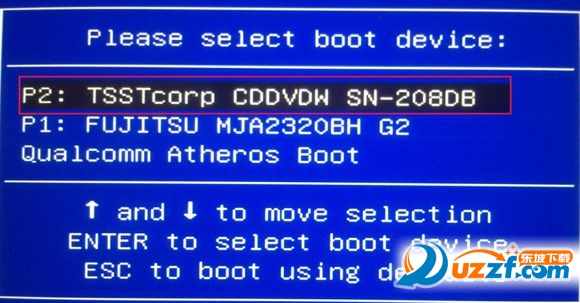
修改开机磁盘
备注 4: 部分机种需要进入BIOS修改开机磁盘顺序。
接上AC电源
备注 5: 在执行安装程序前请确保AC电源已经接上。
2. 请继续执行Windows安装程序,并选择系统分区安装您的操作系统。然后,点选[下一步]继续。
例如:System driver - Disk 0Partition 1
注意: 请勿格式化/删除/修改[Driver CD]分区。此类操作可能造成微星驱动程序包毁损。微星建议使用者保留并维持[Driver CD]分区。如果您在BIOS之中选择UEFI模式,所有的默认之分区将会被删除,才能安装OS。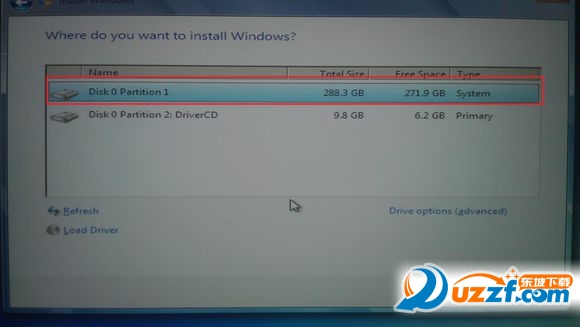
步骤 B:安装驱动程序
1. 进入 driver CD分区。
例如:DriverCD (D:) 6.18GB freeof 9.76GB
2. 执行 [CDSetup] 开始安装系统驱动。
3. 选择 [ONE TOUCH INSTALL]选项,系统将自动开始安装驱动程序。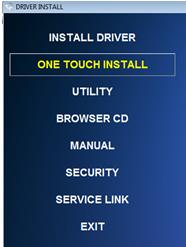
4. 点选 [确认] 继续执行安装流程。
5. 请确定开启蓝芽与无线网络设备,并点选 [确认] 继续执行。
6. 在自动流程进行当中,系统将会显示安装进度。
7. 点选[确认]。系统将需要重新启动来完成安装。
8. 重新启动后,您可以查看安装状态,并开始使用您的全新系统。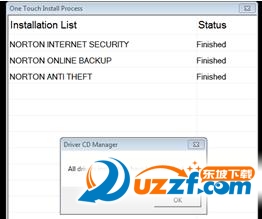
安装个别驱动
备注 6: 我们也可以透过[INSTALL DRIVER]选项来,安装所需要的个别驱动程序

 喜欢
喜欢  顶
顶 难过
难过 囧
囧 围观
围观 无聊
无聊



 王者荣耀账号恶
王者荣耀账号恶 MARVEL Strike
MARVEL Strike  2017年10月手游
2017年10月手游 比官居一品好玩
比官居一品好玩